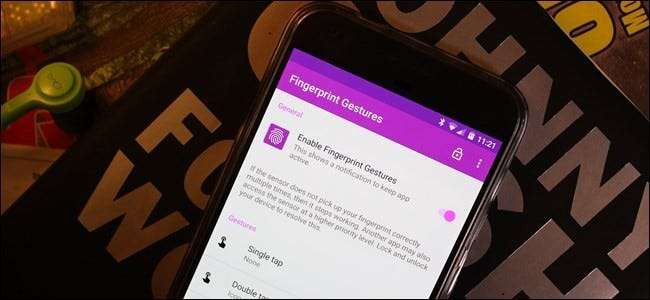
Итак, у вас есть блестящий новый телефон Android, оснащенный безопасным сканером отпечатков пальцев. Поздравляю! Но знаете ли вы, что, хотя он полезен сам по себе, вы можете заставить сканер отпечатков пальцев делать больше, чем просто разблокировать ваш телефон? Приложение под названием Жесты отпечатков пальцев может вывести этот маленький сканер на новый уровень.
По сути, это приложение позволяет вам делать больше со сканером отпечатков пальцев вашего телефона. Подобно тому, как телефоны Google Pixel могут использовать жест смахивания вниз на сканере для отображения тени уведомлений, жесты отпечатков пальцев могут принести эту функцию (и многое другое) практически на любой телефон со сканером отпечатков пальцев.
Вы можете установить приложение по ссылке выше - его можно установить и использовать бесплатно, хотя есть вариант премиум-класса за 1,49 доллара, позволяющий избавиться от рекламы и разблокировать все функции приложения. Давайте поговорим о некоторых вещах, на которые он способен.
ПРИМЕЧАНИЕ. Жесты отпечатков пальцев не будут работать, если вы используете старое устройство, на котором не включены API отпечатков пальцев Google или Samsung. Поэтому некоторые старые устройства со сканерами отпечатков пальцев могут не поддерживаться. Точно так же, если вы используете более доступный телефон со сканером отпечатков пальцев, есть вероятность, что он может использовать собственную систему вместо API Google. Верный способ узнать, не использование API Google - это проверка вашей версии Android: если она Lollipop или ниже, то она не использует API Google, и жесты по отпечатку пальца работать не будут.
Кроме того, Fingerprint Gestures помещает постоянное уведомление в тень вашего уведомления. Это камень преткновения для многих, но я не считаю, что это настолько навязчиво. Он предлагает доступ к настройкам приложения для быстрых изменений и модификаций, что я ценю. К сожалению, в настоящее время отключить его невозможно, так что все или ничего.
Хорошо с обоими? Хорошо, приступим.
Начало работы с жестами по отпечатку пальца
Как только вы запустите приложение, первое, что вам нужно сделать, это включить его. Переключите этот маленький ползунок вверху, чтобы начать использовать приложение.
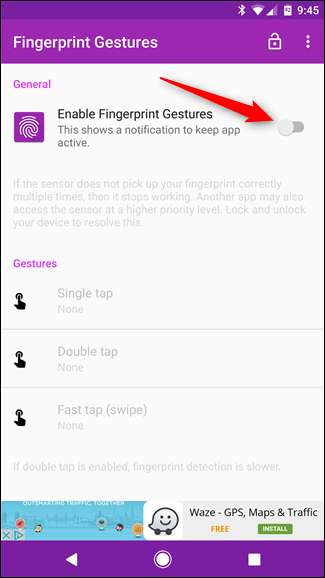
Когда приложение включено, вы мог начните настраивать жесты для жестов Single Tap, Double Tap и Fast Tap / Swipe. Но! На самом деле я бы порекомендовал немного прокрутить вниз и сначала проверить демонстрационный режим.
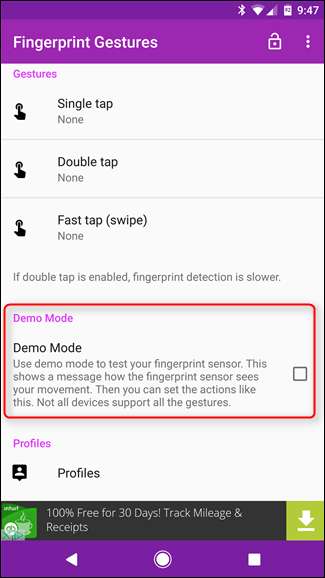
По сути, демонстрационный режим дает вам простой способ проверить, как жесты отпечатков пальцев будут реагировать на конкретную модель сканера отпечатков пальцев вашего телефона. Если этот режим включен, вы получите всплывающее уведомление, показывающее, как приложение видит каждое конкретное действие - просмотрите каждое из них (одиночное касание, двойное касание и пролистывание), чтобы понять, как приложение будет реагировать на определенные действия. Это очень поможет вам, когда вы попытаетесь использовать его позже.
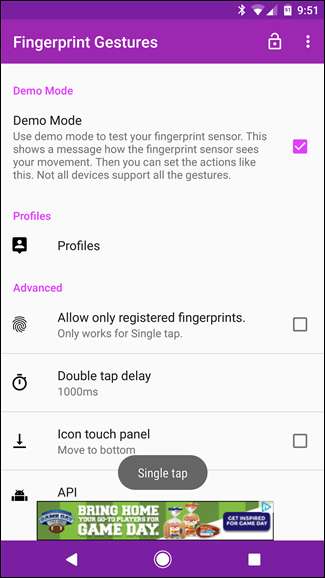
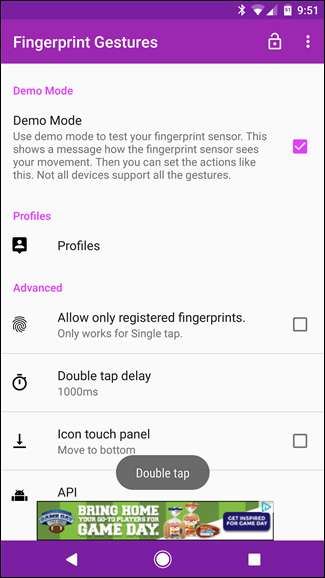
После того, как вы поиграете с этим некоторое время, вы можете продолжить и отключить его, иначе вы будете получать всплывающее уведомление каждый раз, когда вы касаетесь сканера отпечатков пальцев. Это может быстро раздражать.
Настройка жестов
Прокрутив назад до раздела «Жесты», теперь вы можете начать настраивать каждый жест. Нажмите и жестом установите его действие.
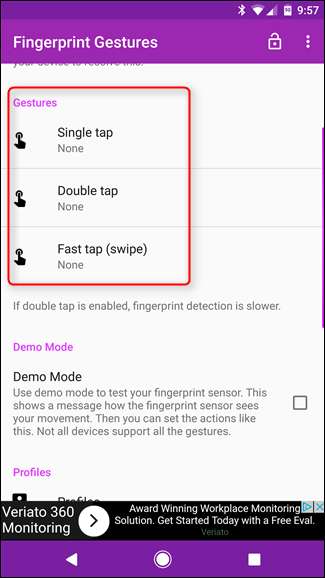
Есть убивать вариантов на выбор здесь. Вероятно, сейчас самое время отметить, что если вы используете корневое устройство , Жесты отпечатков пальцев невероятно мощны. Вы определенно можете использовать его на телефоне без рутирования, но чтобы получить доступ ко всему, что он может делать, потребуется телефон с рутированным доступом.
Тем не менее, давайте кратко рассмотрим все, что вы можете сделать с помощью приложения:
- Значок Сенсорная панель : Откроется панель с девятью настраиваемыми ярлыками.
- Навигация: Клавиши приложений «Назад», «Домой» и «Недавние» - все со сканера отпечатков пальцев.
- Кнопка питания: Откройте меню питания и даже перезагрузите телефон на телефонах с рутированным доступом.
- Прокрутка (требуется рут): Прокрутите вверх или вниз в приложениях.
- Уведомления: Открытие или переключение панелей уведомлений или быстрых настроек.
- Управление мультимедиа (Android 6.0+): Воспроизведение / пауза, пропуск песни или воспроизведение предыдущего трека.
- Настройки: Включите автоповорот (6.0+), включите фонарик (6.0+) или включите звонок.
- Приложение: Запустите приложение или ярлык приложения (например, Nova activity).
- Другой: Найдите, сделайте снимок экрана (только root), запустите Google Assistant (только root), переключите многооконный режим (7.0+) или переключитесь на предыдущее приложение (7.0+).
Как я уже сказал, может много .
Чтобы установить действие, просто нажмите на него. Некоторые из вариантов потребуют немного большего взаимодействия, но все зависит от того, какой из них вы выберете. Больше всего настроек потребует Icon Touch Panel, но на самом деле вы ничего не сделаете с ней, пока не запустите ее в первый раз. Итак, давайте рассмотрим его подробнее, прежде чем перейти к остальным функциям.
Итак, для этого примера предположим, что вы выбрали сенсорную панель со значками в качестве функции двойного касания. Когда вы выполняете эту команду, на панели отображаются пустые параметры, похожие на отпечатки пальцев - коснитесь любого из них, чтобы задать конкретный ярлык. Центральная опция возвращает к основным настройкам жестов отпечатков пальцев.
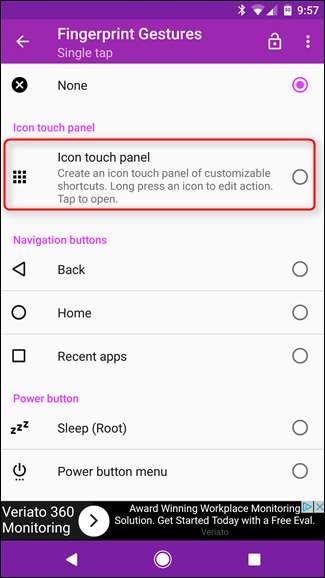
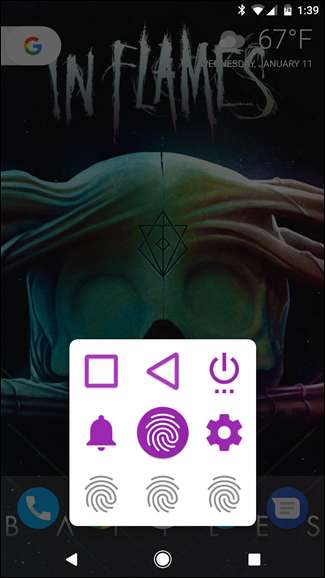
После того, как вы установили жест для записей, все готово. По сути, это быстрый способ получить доступ ко многим функциям Fingerprint Gestures в одном месте. Это аккуратно.
Также стоит отметить, что для некоторых функций приложения, например для запуска меню «Недавние», потребуется доступ специальных возможностей. Хорошей новостью является то, что вы пытаетесь установить любой жест, который требует этого, он сообщит вам об этом во всплывающем окне. Просто нажмите «ОК», чтобы автоматически перейти в специальные возможности.

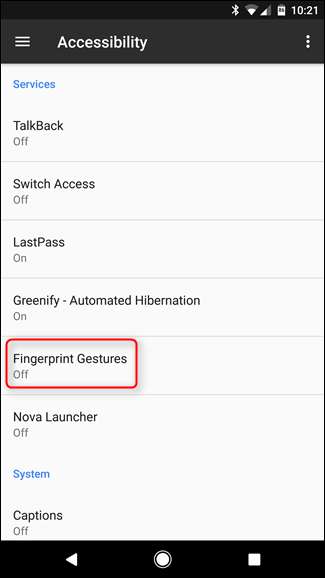
Отсюда найдите «Жесты отпечатков пальцев», коснитесь этой записи и включите ее. Очень просто. Вы можете выйти из этой настройки, когда она будет включена.
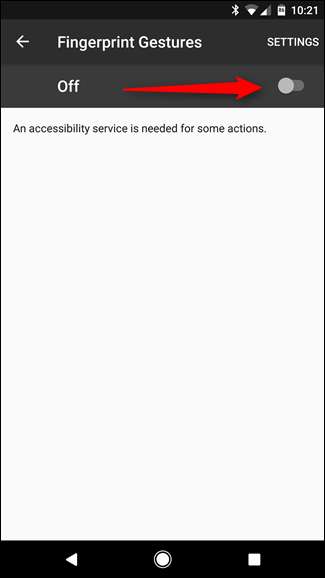
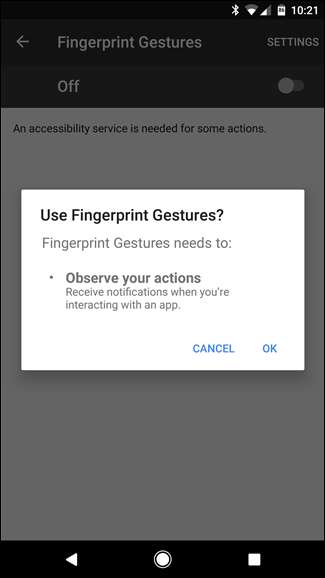
И это почти все, что нужно для настройки жестов по отпечатку пальца. Это действительно просто, но невероятно эффективно.
Настройка профилей жестов отпечатков пальцев и дополнительных параметров
Вы также можете установить определенные профили в жестах отпечатков пальцев. Это означает, что вы можете настроить приложение для различных ситуаций - например, для работы или дома. Чтобы сохранить профиль, просто перейдите в меню «Профили» и нажмите «Новый профиль». Назовите профиль, затем нажмите «Создать», чтобы сохранить его.
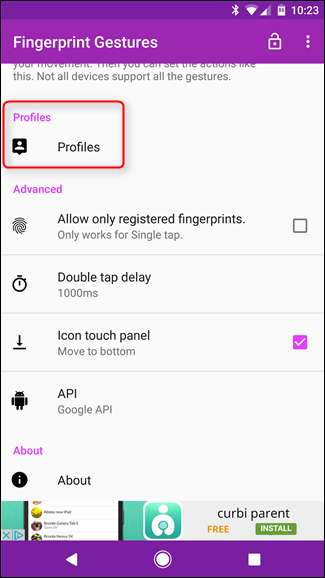
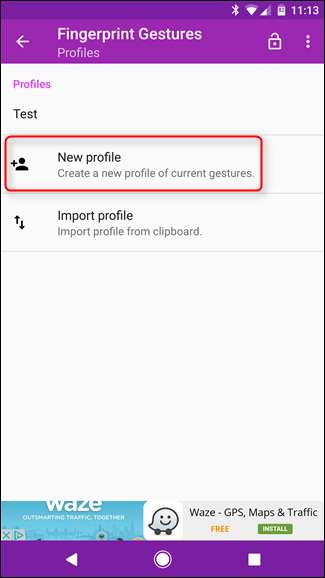
С этого момента, если вы когда-нибудь захотите вернуться к этим конкретным настройкам, вам просто нужно вернуться в меню «Профили», выбрать его и выбрать «Установить».
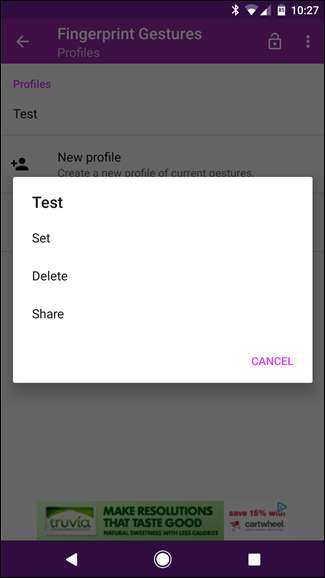
В жестах отпечатков пальцев также есть несколько расширенных опций, среди которых «Разрешить только зарегистрированные отпечатки пальцев» - один из моих личных фаворитов. В основном, с этим включенным, только твой отпечатки пальцев смогут выполнить жест Single Tap. Это всего лишь один из жестов, но все же лучше, чем ничего.
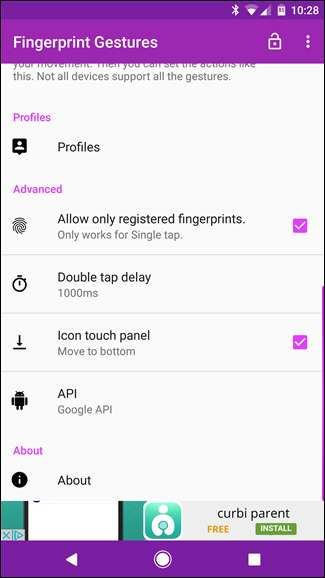
В противном случае вы можете установить время задержки двойного нажатия, если хотите (хотя я считаю, что вариант по умолчанию 1000 мс идеален), а также переместите сенсорную панель со значками в нижнюю часть экрана, а не в середину, и переключитесь с API Google для API Samsung (только для пользователей Samsung на Lollipop или выше).







